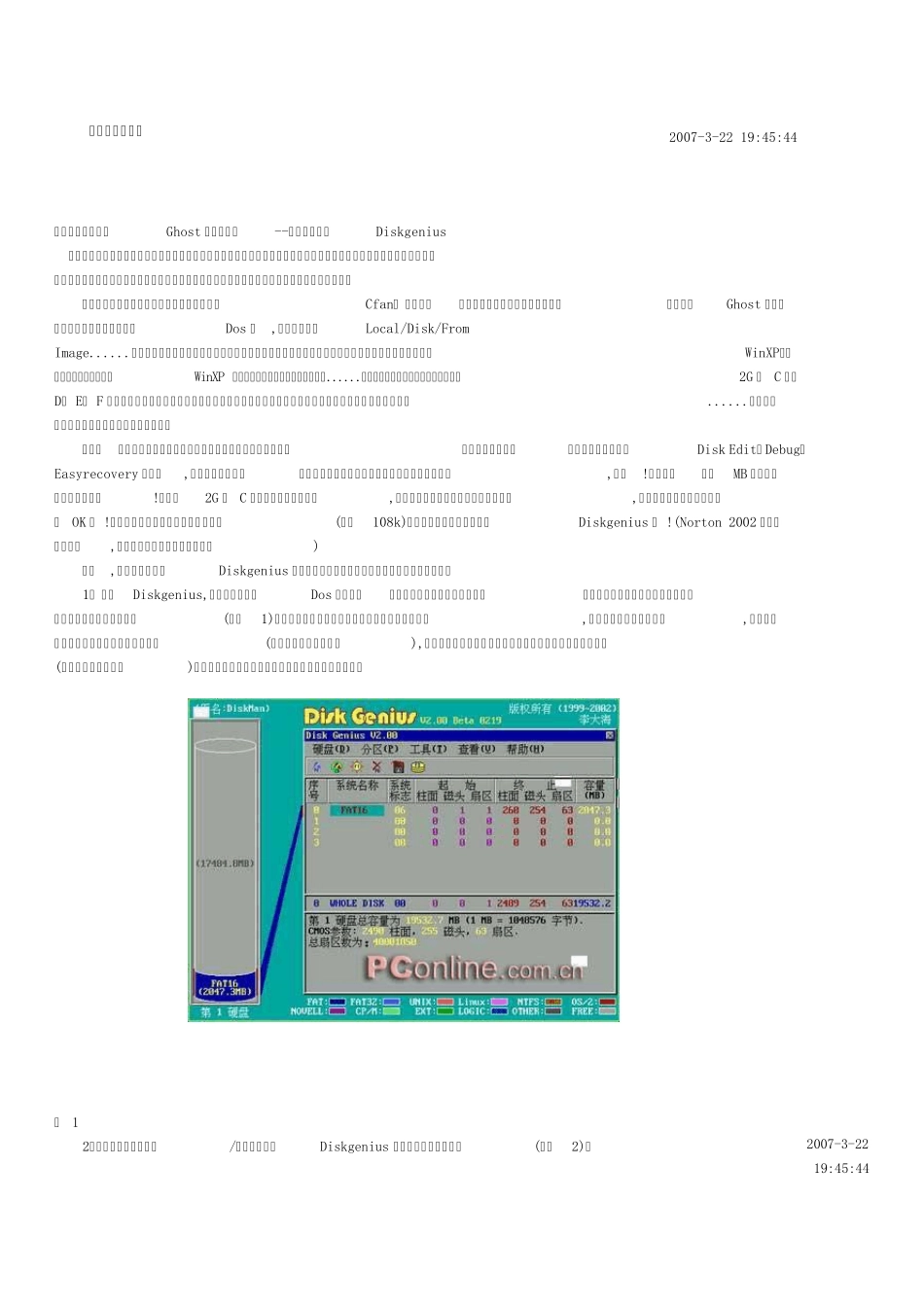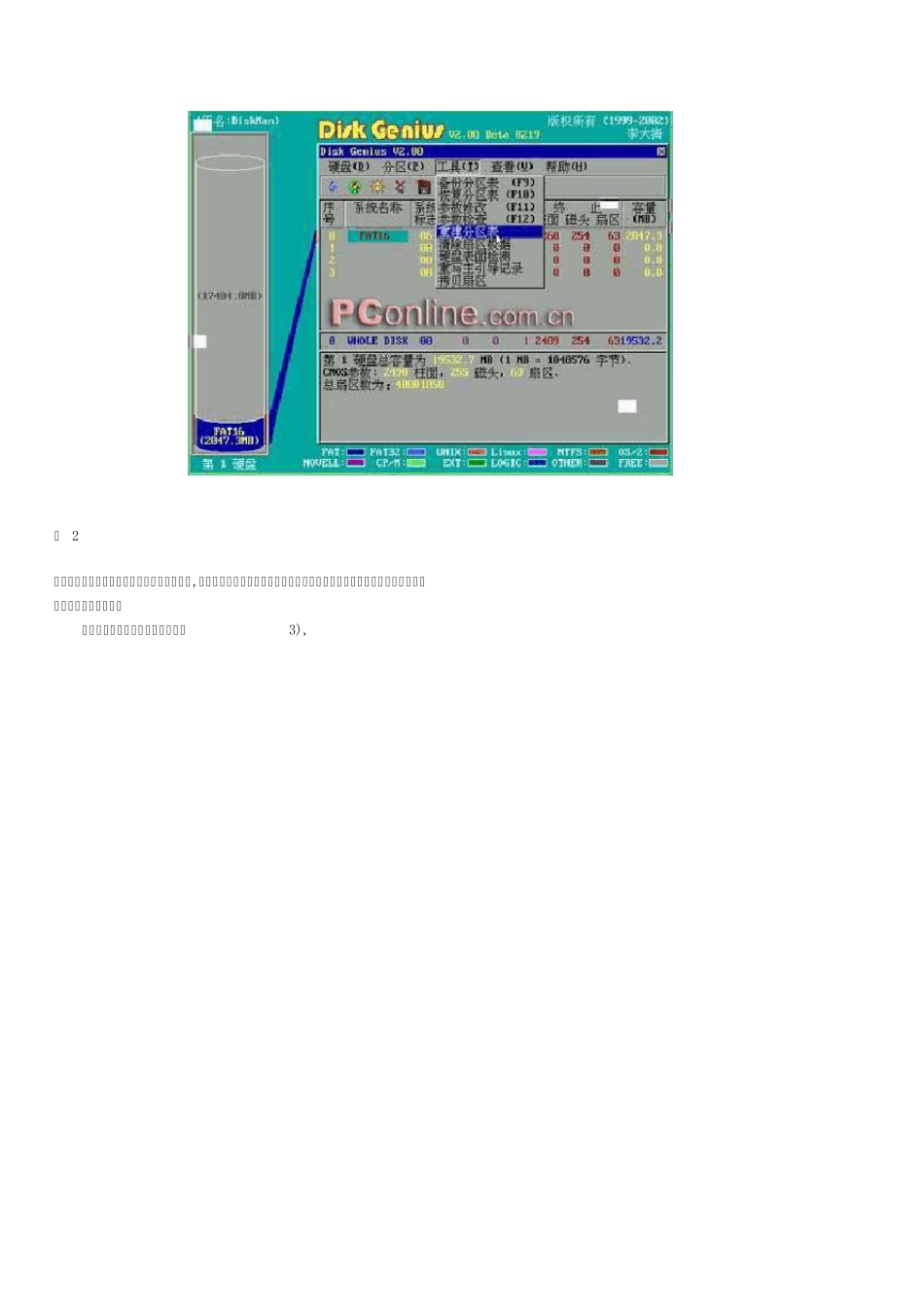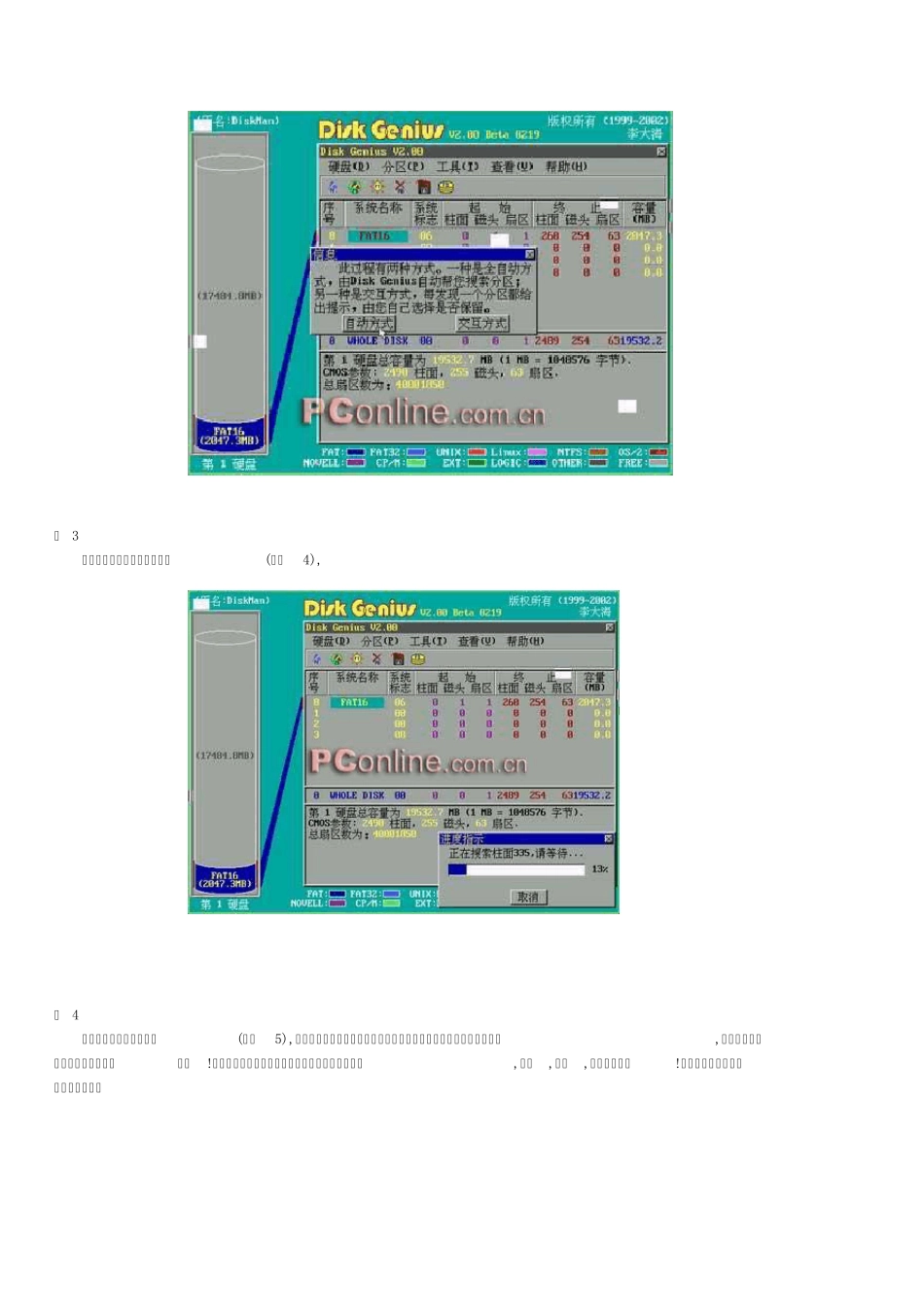如何恢复分区表 2007-3-22 19:45:44 硬盘起死回生记:Ghost 误操作之后--硬盘维护工具Diskgenius 几乎每一个使用计算机的用户都有错误操作计算机的时候,从某种意义上说,数据丢失的危险具有一定的必然性、普遍性和偶发性。笔者撰写本文的目的就在于让更多的计算机用户能够用最少的时间来做更有效的事情。 笔者的一位朋友是一位喜欢捣弄计算机的超级Cfan。 前不久,由于他的系统变得“千疮百孔”,于是使用Ghost 将以前做好的系统镜像还原,进入Dos 后 ,一阵快速点击Local/Disk/From Image......呵呵,不用说大家也知道发生了什么事,他的世界开始一片黑暗,死机、重启找不到硬盘,于是重装WinXP,经过焦急而漫长的等待,WinXP 终于出现了,可是打开“我的电脑”......傻主眼了!只剩下一个和原先一样大的2G 的 C 盘,D、 E、 F 三个分区全都无影无踪了,那上面可存着他好几年的心血哪,什么软件、游戏、动画、文章、还有......他已经不敢再想下去,他的“世界开始下雪”。 看来,这虽一个典型的因误克隆操作而导致分区表损坏的事例。在笔者赶到之前,这位仁兄已经试用了Disk Edit、Debug、Easyrecovery 等工具,可不是操作复杂、需要很专业的知识就是得一个一个文件地恢复出来,天哪!那上百、上千MB 的文件得花上多少时间呀!况且那2G 的 C 盘根本无法容纳。其实,完全不必这么麻烦、也用不着如此紧张,只要重建损坏的分区表就一切 OK 了 !那就快请出咱们的主角——一款小巧(只有108k)而功能强大的硬盘维护工具Diskgenius 吧 !(Norton 2002 实用工具集中有,也可在各大软件网站下载得到。) 好了,现在我们来看看Diskgenius 是如何通过几千简单的步骤将丢失的分区找回来的。 1、 运行Diskgenius,记住一定要在纯Dos 下运行、这样你后面做的工作才会生效,运行后它会自动检测当前硬盘并将每个分区的信息详细提供给你(如图1)。左边柱形图表示硬盘、有几截就代表有几个分区,最下面深蓝色的是主分区,上面一大截灰色的是被误克隆后丢失的分区(现在变成了未分配区域),我们要做的工作就是把这一大截灰色区域恢复成原来的样子(正常是带网格的蓝色);右边的图表是硬盘及各分区的参数信息、非常明了。 图 1 2、在莱单栏点选“工具/重建分区”,Diskgenius 便开始搜索并重建分区(如图2)。 2007-3-22 19:45:44 图 2 搜索过程可采用“自动方式”或“交互方式”,“自动方式”保留发现的每一个分区、“交互方式”对发现的每...